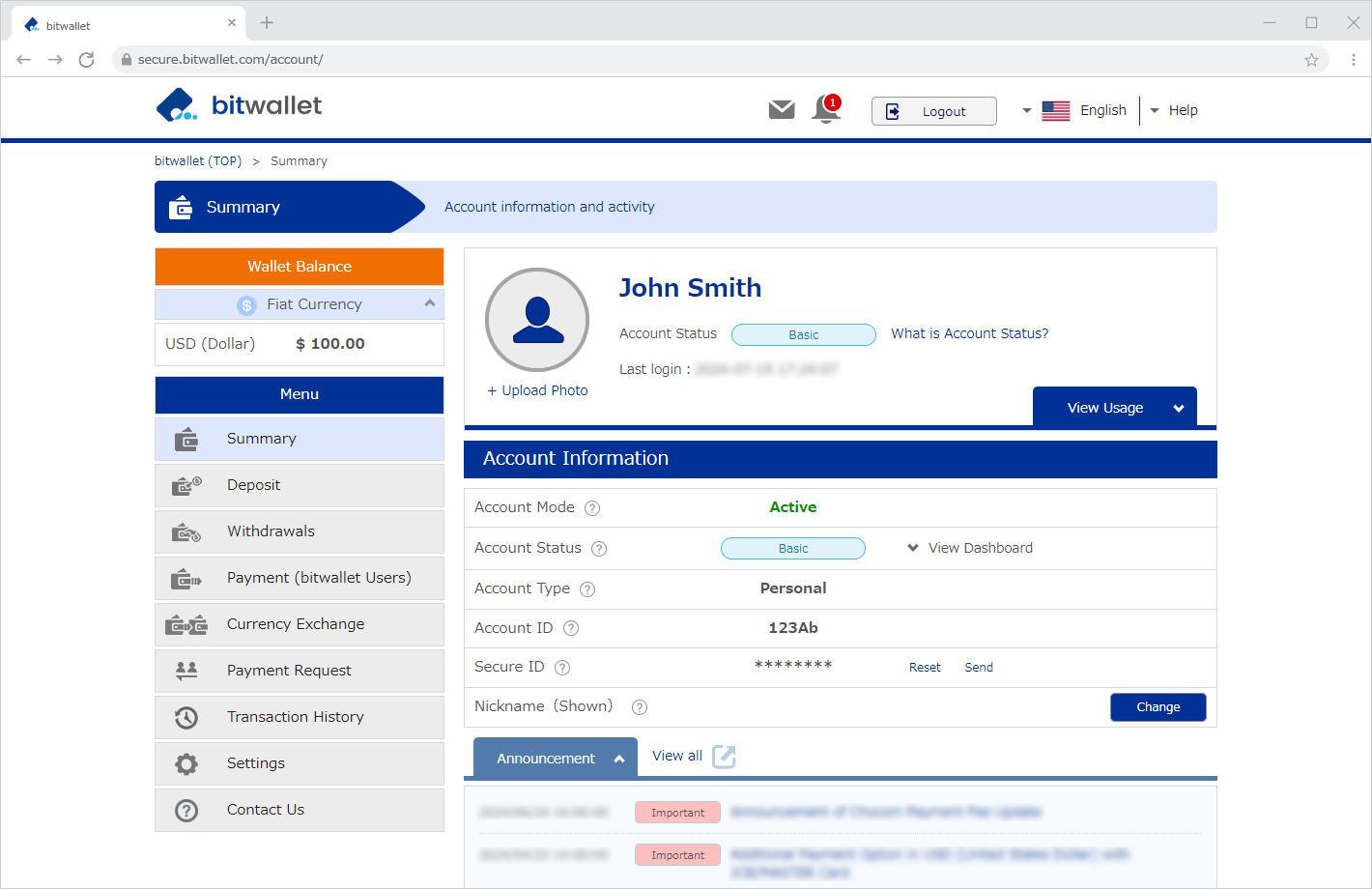登录bitwallet
当您使用bitwallet时,您将使用您开设账户时注册的电子邮件地址和密码登录。
此外,为了防止恶意程序未经授权的登录,还使用了Google reCAPCHA的图像认证。
本节介绍登录 bitwallet 的步骤。
1. 点击bitwallet页面右上角的“登录”。
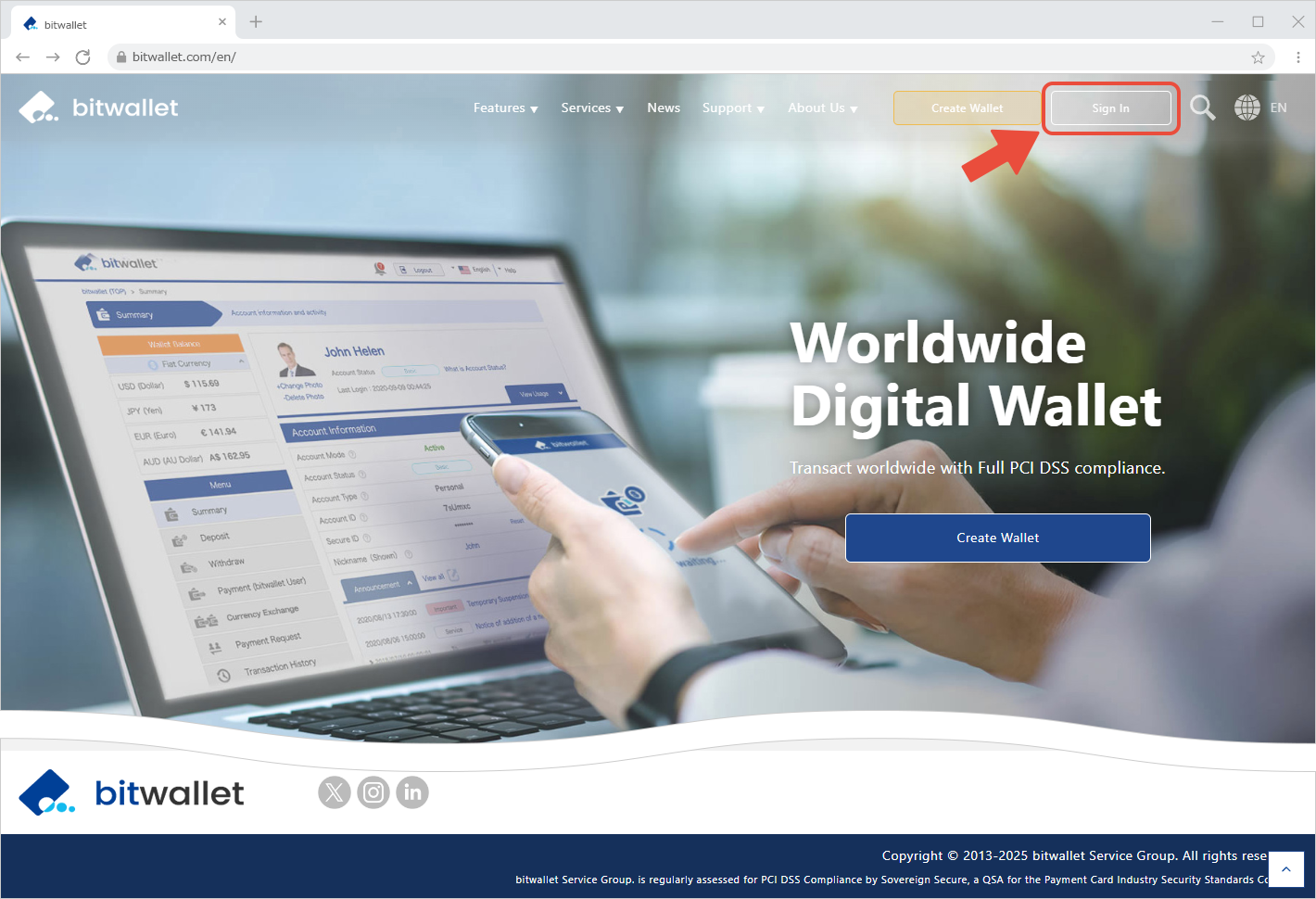

2. 在“登录”屏幕上,输入您在开设帐户时注册的电子邮件地址(①)和密码(②)。另外,勾选“我不是机器人”(③)并点击“登录”(④)。
如果您选中“保持登录状态”,则下次登录时可以省略输入电子邮件地址和密码。
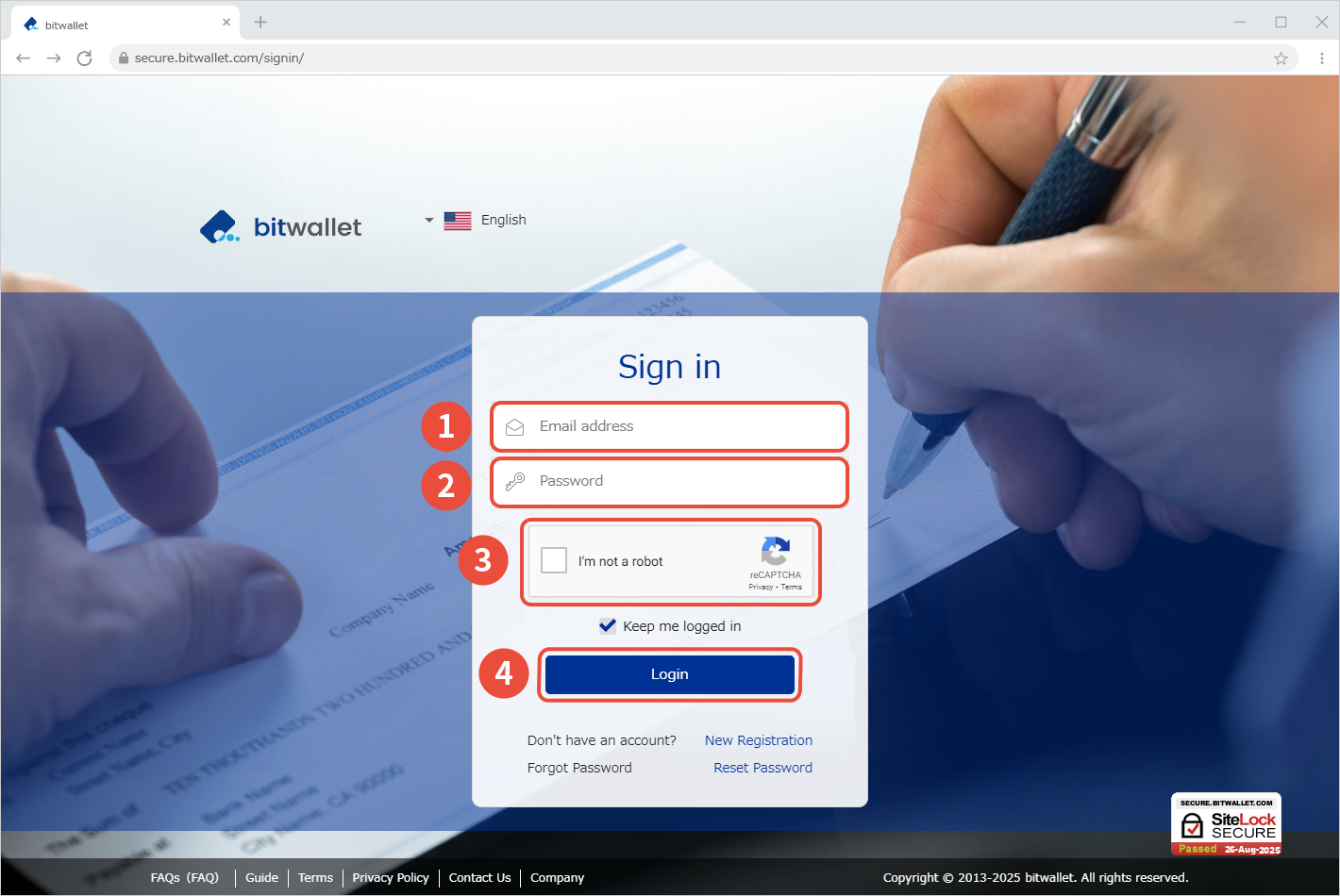
bitwallet使用Google reCAPTCHA图像认证。
因此,如果您在未检查“我不是机器人”的情况下尝试登录,则会出现“请检查 reCAPTCHA”消息,并且您将无法登录。
如果reCAPTCHA图像验证不起作用,请更换其他浏览器并再次尝试登录。根据您使用的浏览器,图像认证可能会顺利进行。
请注意,图像验证重复失败往往会使判断条件变得更加严格。

3. 如果您已设置 2-Factor Authentication,则登录屏幕后将出现“2-Factor Authentication”屏幕。在“双因素验证”屏幕上,输入“验证码”(①),然后单击“发送”(②)。
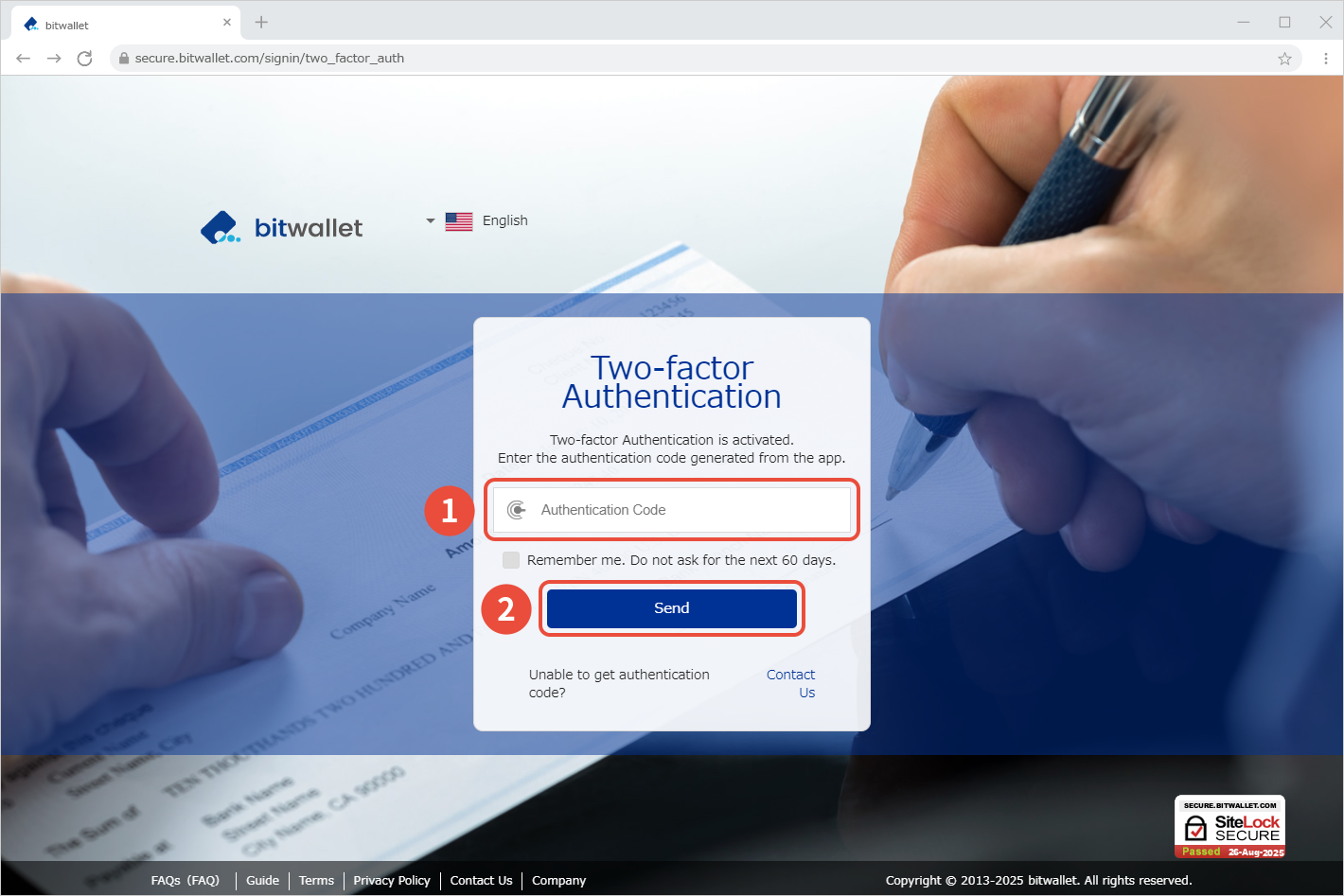
如果您选中“记住我。不要询问接下来的 60 天。”,下次在同一台 PC(智能手机)上登录时可以省略输入 2 因素身份验证。设备信息保存 60 天。

4. 登录bitwallet后,将出现“摘要”。